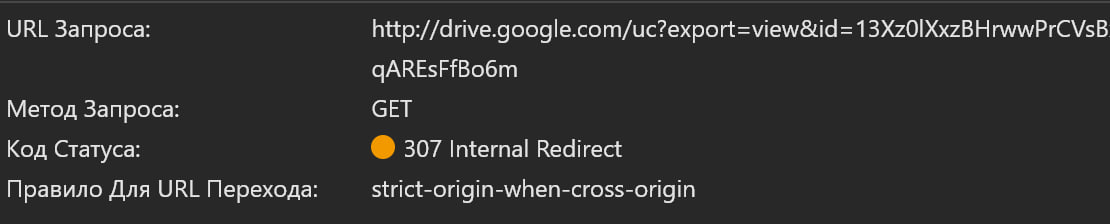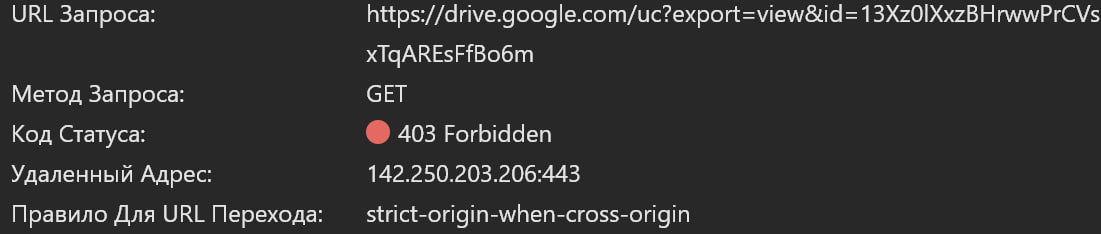Для того чтобы импортировать фотографии с Google Диска в ваш проект React, вам необходимо правильно настроить доступ к файлам на Google Drive и использовать API Google Drive для загрузки файлов.
Прежде всего, убедитесь, что фотографии на Google Drive имеют установленные права доступа, которые позволяют их просмотр любому пользователю, имеющему ссылку, или настройте доступ для конкретных пользователей. Если ваше приложение должно позволять пользователям загружать файлы, вам понадобится авторизация через OAuth 2.0.
Вот основные шаги, чтобы начать работать с Google Drive API:
1. Создайте проект в Google Cloud Console, если у вас его ещё нет.
2. Включите API Google Drive для этого проекта.
3. Создайте учетные данные для доступа к API, настроив OAuth 2.0 для веб-приложения, если ваши пользователи должны авторизоваться для доступа к файлам. Если файлы общедоступны, этот шаг можно пропустить.
4. Настройте OAuth согласно необходимой области доступа (scopes), которые определяют, к какой информации приложение сможет получить доступ.
5. Вы можете использовать клиентскую библиотеку Google API для JavaScript для авторизации и доступа к API Google Drive в вашем React приложении.
После настройки доступа и получения учетных данных API, для вывода фотографии в вашем React компоненте, вы можете примерно следовать такому коду:
```javascript
import React from 'react';
const YourComponent = () => {
const imageUrl = 'URL_ФОТОГРАФИИ_С_ГУГЛ_ДИСКА';
return (
<div>
<img src={imageUrl} alt="Image from Google Drive" />
</div>
);
};
export default YourComponent;
```
Убедитесь, что URL фотографии доступен для чтения всеми пользователями в интернете (если это допустимо в контексте вашего приложения). Если изображение должно быть доступно только авторизованным пользователям, вы должны использовать токен доступа OAuth 2.0 для запроса.
Если вы столкнулись с ошибками 307 Internal Redirect и 403 Forbidden, возможно, возникла проблема с правами доступа:
- **307 Internal Redirect**: Обычно это связано с перенаправлениями, вызванными изменениями на стороне сервера или кэшированием. Попробуйте очистить кэш браузера или использовать другой.
- **403 Forbidden**: Это означает, что у вас нет разрешения на доступ к файлу. Проверьте настройки доступа к файлу на Google Диске (он должен быть доступен всем пользователям, у которых есть ссылка, если вы ожидаете, что кто-либо в интернете сможет его просмотреть).
Также возможно, что вы превысили квоту API, избегайте чрезмерного количества запросов в короткий промежуток времени, или проверьте свою квоту в Google Cloud Console. Если проблема продолжает возникать, подумайте о том, чтобы проверить сообщения от Google API или обратиться в службу поддержки Google.
Обратите внимание, что вышеизложенное - это общие рекомендации, и для решения конкретных проблем может потребоваться более глубокий анализ ситуации.